Les solutions intégrées à Windows
Pour contrer efficacement les menaces, il n’est pas impératif d’investir dans d’onéreuses solutions de sécurité : des outils gratuits constituent un premier rempart de protection.
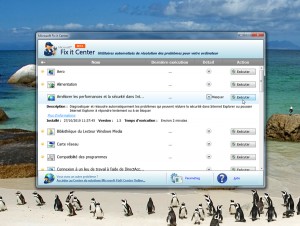 Depuis le pare-feu intégré à Windows XP SP2, Microsoft a embrassé un nouvel élan en faveur de la sécurité. Il aura toutefois fallu attendre la fin de l’année dernière pour voir débouler la première solution de sécurité complète et gratuite, comportant notamment un antivirus. Baptisé Microsoft Security Essentials, cet utilitaire damne le pion à de nombreuses solutions gratuites qui s’établissaient jusqu’alors, offrant une bonne protection générale sans pour autant peser lourdement sur la réactivité du système d’exploitation. S’il ne s’agit pas pour autant de la solution la plus personnalisable et la plus efficace dans l’analyse permanente des processus et applications s’exécutant sur votre machine, MSE constitue une bonne protection pour les utilisateurs les plus frileux, qui ne consacrent pas un budget important à cette tâche. Téléchargez l’outil sans plus tarder sur le site web de Microsoft.
Depuis le pare-feu intégré à Windows XP SP2, Microsoft a embrassé un nouvel élan en faveur de la sécurité. Il aura toutefois fallu attendre la fin de l’année dernière pour voir débouler la première solution de sécurité complète et gratuite, comportant notamment un antivirus. Baptisé Microsoft Security Essentials, cet utilitaire damne le pion à de nombreuses solutions gratuites qui s’établissaient jusqu’alors, offrant une bonne protection générale sans pour autant peser lourdement sur la réactivité du système d’exploitation. S’il ne s’agit pas pour autant de la solution la plus personnalisable et la plus efficace dans l’analyse permanente des processus et applications s’exécutant sur votre machine, MSE constitue une bonne protection pour les utilisateurs les plus frileux, qui ne consacrent pas un budget important à cette tâche. Téléchargez l’outil sans plus tarder sur le site web de Microsoft.
Adoptez de nouveaux réflexes
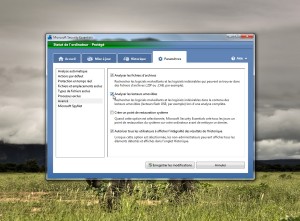 MSE désactive toutefois Windows Defender, l’outil d’analyse anti-logiciels-espions qui composait l’offre de Microsoft jusqu’alors. Si les malwares sont pleinement reconnus par MSE, des options plus utiles disparaissent au passage, notamment l’Explorateur de logiciels qui visait à supprimer l’exécution de certaines applications au démarrage du système. Vous pouvez librement réactiver ce produit à travers le Centre de sécurité (saisissez « windows defender » dans le champ de recherche du menu Démarrer, puis cliquez sur le message apparaissant à l’écran) ou adopter une seconde méthode. Déroulez le menu Démarrer et saisissez « msconfig » suivi de la touche Entrée. Reportez-vous à l’onglet Démarrage et parcourez la liste des programmes s’exécutant dès le lancement de la machine. Bien souvent, de modestes utilitaires visant à vérifier la parution de mises à jour accaparent des ressources dès le démarrage ; ils constituent également des portes d’entrée pour les pirates, qui profitent de failles pour s’introduire dans votre machine. Désactivez les plus désuets d’entre eux en décochant la case qui leur est associée puis cliquez sur le bouton Appliquer.
MSE désactive toutefois Windows Defender, l’outil d’analyse anti-logiciels-espions qui composait l’offre de Microsoft jusqu’alors. Si les malwares sont pleinement reconnus par MSE, des options plus utiles disparaissent au passage, notamment l’Explorateur de logiciels qui visait à supprimer l’exécution de certaines applications au démarrage du système. Vous pouvez librement réactiver ce produit à travers le Centre de sécurité (saisissez « windows defender » dans le champ de recherche du menu Démarrer, puis cliquez sur le message apparaissant à l’écran) ou adopter une seconde méthode. Déroulez le menu Démarrer et saisissez « msconfig » suivi de la touche Entrée. Reportez-vous à l’onglet Démarrage et parcourez la liste des programmes s’exécutant dès le lancement de la machine. Bien souvent, de modestes utilitaires visant à vérifier la parution de mises à jour accaparent des ressources dès le démarrage ; ils constituent également des portes d’entrée pour les pirates, qui profitent de failles pour s’introduire dans votre machine. Désactivez les plus désuets d’entre eux en décochant la case qui leur est associée puis cliquez sur le bouton Appliquer.
Protégez votre ordinateur
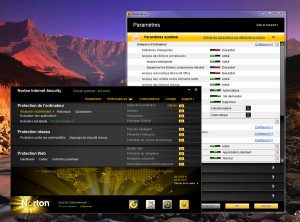 N’oubliez pas non plus d’activer le pare-feu intégré à Windows et d’en configurer minutieusement les exceptions. Dans sa version la plus simple, le pare-feu ne présente que des options plus limitées ; nous vous conseillons de recourir au pare-feu avancé, accessible en saisissant « pare-feu » dans le champ de recherche du menu Démarrer. Reportez-vous au pas-à-pas ci-dessous pour entrevoir la création d’une règle de configuration. Par ailleurs, méfiez-vous des clés USB que vous faites transiter entre collègues. Si on les connecte à un PC infecté, il y a toutes les chances pour qu’elles embarquent le virus et le propagent à leur tour. Pour veiller à ce qu’aucun fichier autorun.inf ne vienne automatiquement installer un tel fléau sur votre machine, adoptez AutoRun Vaccine, un utilitaire gratuit capable de désinfecter n’importe quelle clé USB. La santé de votre PC est au prix de ces quelques efforts !
N’oubliez pas non plus d’activer le pare-feu intégré à Windows et d’en configurer minutieusement les exceptions. Dans sa version la plus simple, le pare-feu ne présente que des options plus limitées ; nous vous conseillons de recourir au pare-feu avancé, accessible en saisissant « pare-feu » dans le champ de recherche du menu Démarrer. Reportez-vous au pas-à-pas ci-dessous pour entrevoir la création d’une règle de configuration. Par ailleurs, méfiez-vous des clés USB que vous faites transiter entre collègues. Si on les connecte à un PC infecté, il y a toutes les chances pour qu’elles embarquent le virus et le propagent à leur tour. Pour veiller à ce qu’aucun fichier autorun.inf ne vienne automatiquement installer un tel fléau sur votre machine, adoptez AutoRun Vaccine, un utilitaire gratuit capable de désinfecter n’importe quelle clé USB. La santé de votre PC est au prix de ces quelques efforts !
| OUTILS | Configurez le filtre anti-spam |
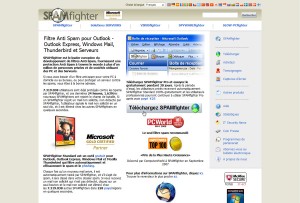 Que vous utilisiez un webmail (Gmail, Windows Live, Yahoo…) ou un client de courrier électronique pour rapatrier vos e-mails, vous disposez selon toutes vraisemblances d’un filtre anti-spam intégré à votre solution. Si vous employez un logiciel bureautique, vous avez la possibilité de doper ses capacités à travers une série d’utilitaires gratuits, à l’image de SPAMFighter. Reportez-vous à l’adresse www.spamfighter.com et téléchargez la dernière version. Il s’agit d’un système mutualisé, basé sur la participation des utilisateurs, qui signalent à l’ensemble de la communauté la diffusion d’un spam : celui-ci ne viendra plus jamais perturber votre boîte aux lettres ! Dans le cadre de webmails, il est impossible d’utiliser de telles barres d’outils ; profitez plutôt du système de création des « libellés », sur Gmail, pour définir une série de règles basées sur des mots-clés. Idéal pour désengorger sa boîte de réception et réunir tous les messages suspects dans un dossier spécifique ! Que vous utilisiez un webmail (Gmail, Windows Live, Yahoo…) ou un client de courrier électronique pour rapatrier vos e-mails, vous disposez selon toutes vraisemblances d’un filtre anti-spam intégré à votre solution. Si vous employez un logiciel bureautique, vous avez la possibilité de doper ses capacités à travers une série d’utilitaires gratuits, à l’image de SPAMFighter. Reportez-vous à l’adresse www.spamfighter.com et téléchargez la dernière version. Il s’agit d’un système mutualisé, basé sur la participation des utilisateurs, qui signalent à l’ensemble de la communauté la diffusion d’un spam : celui-ci ne viendra plus jamais perturber votre boîte aux lettres ! Dans le cadre de webmails, il est impossible d’utiliser de telles barres d’outils ; profitez plutôt du système de création des « libellés », sur Gmail, pour définir une série de règles basées sur des mots-clés. Idéal pour désengorger sa boîte de réception et réunir tous les messages suspects dans un dossier spécifique ! |
| PRATIQUE | Déployez Microsoft Security Essentials |
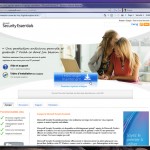 1. Téléchargez l’outil de sécurité 1. Téléchargez l’outil de sécurité
Rendez-vous à l’adresse www.microsoft.com/security_essentials et cliquez sur le bouton Télécharger maintenant pour rapatrier le logiciel. Compatible avec l’ensemble des versions de Windows, il intègre notamment un antivirus et une protection en temps réel. |
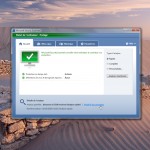 2. Planifiez les analyses 2. Planifiez les analyses
Au-delà de la protection en temps réel, qui analyse les processus et les applications s’exécutant sur votre machine, MSE est capable de planifier des analyses régulières de votre PC. Cliquez sur le lien Modifier les paramètres, en bas à droite, puis choisissez une date régulière. |
 3. Configurez les options avancées 3. Configurez les options avancées
Toujours parmi les paramètres de configuration de MSE, cliquez sur la section Avancé et cochez la case Analyser les lecteurs amovibles. Vous étendez ainsi la juridiction de l’outil de sécurité, en le laissant analyser automatiquement les clés USB dès que vous les enfichez dans votre PC. |
| OUTILS | Renforcez la protection grâce à la virtualisation |
 Tous nos PC modernes embarquent aujourd’hui des processeurs dotés de deux ou quatre cœurs, avec une quantité de mémoire vive très large. Pour toutes ces raisons, la virtualisation nous apparaît comme une solution de plus en plus appropriée pour le grand public ; il s’agit concrètement d’exploiter la puissance non-utilisée de sa machine pour faire tourner des « PC virtuels », qui émulent une partie du matériel et s’isolent du reste de l’ordinateur. Plusieurs outils gratuits existent pour s’y essayer, notamment VMware Player ou Virtual PC. Dans les deux cas, l’un des principaux atouts de ces solutions réside dans la possibilité de « tester » librement le fonctionnement d’un logiciel méconnu, téléchargé sur Internet. Vous pouvez ainsi vous assurer de son intérêt avant de le déployer sur votre « véritable » poste de travail. Vous réduisez les risques de contamination, même si les machines virtuelles s’inscrivent sur votre réseau domestique : méfiez-vous toutefois des risques d’infection, notamment lorsque vous faites transiter des fichiers à travers votre réseau. Tous nos PC modernes embarquent aujourd’hui des processeurs dotés de deux ou quatre cœurs, avec une quantité de mémoire vive très large. Pour toutes ces raisons, la virtualisation nous apparaît comme une solution de plus en plus appropriée pour le grand public ; il s’agit concrètement d’exploiter la puissance non-utilisée de sa machine pour faire tourner des « PC virtuels », qui émulent une partie du matériel et s’isolent du reste de l’ordinateur. Plusieurs outils gratuits existent pour s’y essayer, notamment VMware Player ou Virtual PC. Dans les deux cas, l’un des principaux atouts de ces solutions réside dans la possibilité de « tester » librement le fonctionnement d’un logiciel méconnu, téléchargé sur Internet. Vous pouvez ainsi vous assurer de son intérêt avant de le déployer sur votre « véritable » poste de travail. Vous réduisez les risques de contamination, même si les machines virtuelles s’inscrivent sur votre réseau domestique : méfiez-vous toutefois des risques d’infection, notamment lorsque vous faites transiter des fichiers à travers votre réseau. |
| PRATIQUE | Protégez votre réseau domestique |
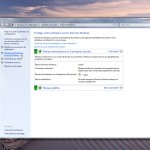 1. Activez le pare-feu 1. Activez le pare-feu
Saisissez « pare-feu Windows » dans le champ de recherche du menu Démarrer et cliquez sur la première option. Vérifiez que le pare-feu est bien activé et qu’il prend en compte votre réseau domestique. Si ce n’est pas le cas, cliquez sur Activer ou désactiver le Pare-feu Windows. |
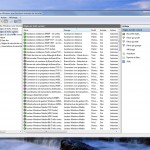 2. Vérifiez les règles 2. Vérifiez les règles
Sur le volet gauche de la fenêtre, cliquez sur le lien Paramètres avancés. Vous basculez automatiquement vers le pare-feu avancé : plus complet, il vous permet de créer des règles plus fines. Commencez par les passer en revue, en cliquant sur les intitulés du volet gauche. |
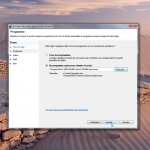 3. Créez une règle 3. Créez une règle
Cliquez sur « Règles de trafic sortant », dans la zone centrale du pare-feu, puis sur Nouvelle règle. Vous pouvez ainsi autoriser un certain port ou un programme, comme ici le serveur FTP Filezilla. De cette manière, vous ne désactivez pas le pare-feu et vous profitez malgré tout de tous vos logiciels. |
Pages : 1 2 3 4 5 6
![]() Depuis le pare-feu intégré à Windows XP SP2, Microsoft a embrassé un nouvel élan en faveur de la sécurité. Il aura toutefois fallu attendre la fin de l’année dernière pour voir débouler la première solution de sécurité complète et gratuite, comportant notamment un antivirus. Baptisé Microsoft Security Essentials, cet utilitaire damne le pion à de nombreuses solutions gratuites qui s’établissaient jusqu’alors, offrant une bonne protection générale sans pour autant peser lourdement sur la réactivité du système d’exploitation. S’il ne s’agit pas pour autant de la solution la plus personnalisable et la plus efficace dans l’analyse permanente des processus et applications s’exécutant sur votre machine, MSE constitue une bonne protection pour les utilisateurs les plus frileux, qui ne consacrent pas un budget important à cette tâche. Téléchargez l’outil sans plus tarder sur le site web de Microsoft.
Depuis le pare-feu intégré à Windows XP SP2, Microsoft a embrassé un nouvel élan en faveur de la sécurité. Il aura toutefois fallu attendre la fin de l’année dernière pour voir débouler la première solution de sécurité complète et gratuite, comportant notamment un antivirus. Baptisé Microsoft Security Essentials, cet utilitaire damne le pion à de nombreuses solutions gratuites qui s’établissaient jusqu’alors, offrant une bonne protection générale sans pour autant peser lourdement sur la réactivité du système d’exploitation. S’il ne s’agit pas pour autant de la solution la plus personnalisable et la plus efficace dans l’analyse permanente des processus et applications s’exécutant sur votre machine, MSE constitue une bonne protection pour les utilisateurs les plus frileux, qui ne consacrent pas un budget important à cette tâche. Téléchargez l’outil sans plus tarder sur le site web de Microsoft.![]() MSE désactive toutefois Windows Defender, l’outil d’analyse anti-logiciels-espions qui composait l’offre de Microsoft jusqu’alors. Si les malwares sont pleinement reconnus par MSE, des options plus utiles disparaissent au passage, notamment l’Explorateur de logiciels qui visait à supprimer l’exécution de certaines applications au démarrage du système. Vous pouvez librement réactiver ce produit à travers le Centre de sécurité (saisissez « windows defender » dans le champ de recherche du menu Démarrer, puis cliquez sur le message apparaissant à l’écran) ou adopter une seconde méthode. Déroulez le menu Démarrer et saisissez « msconfig » suivi de la touche Entrée. Reportez-vous à l’onglet Démarrage et parcourez la liste des programmes s’exécutant dès le lancement de la machine. Bien souvent, de modestes utilitaires visant à vérifier la parution de mises à jour accaparent des ressources dès le démarrage ; ils constituent également des portes d’entrée pour les pirates, qui profitent de failles pour s’introduire dans votre machine. Désactivez les plus désuets d’entre eux en décochant la case qui leur est associée puis cliquez sur le bouton Appliquer.
MSE désactive toutefois Windows Defender, l’outil d’analyse anti-logiciels-espions qui composait l’offre de Microsoft jusqu’alors. Si les malwares sont pleinement reconnus par MSE, des options plus utiles disparaissent au passage, notamment l’Explorateur de logiciels qui visait à supprimer l’exécution de certaines applications au démarrage du système. Vous pouvez librement réactiver ce produit à travers le Centre de sécurité (saisissez « windows defender » dans le champ de recherche du menu Démarrer, puis cliquez sur le message apparaissant à l’écran) ou adopter une seconde méthode. Déroulez le menu Démarrer et saisissez « msconfig » suivi de la touche Entrée. Reportez-vous à l’onglet Démarrage et parcourez la liste des programmes s’exécutant dès le lancement de la machine. Bien souvent, de modestes utilitaires visant à vérifier la parution de mises à jour accaparent des ressources dès le démarrage ; ils constituent également des portes d’entrée pour les pirates, qui profitent de failles pour s’introduire dans votre machine. Désactivez les plus désuets d’entre eux en décochant la case qui leur est associée puis cliquez sur le bouton Appliquer.![]() N’oubliez pas non plus d’activer le pare-feu intégré à Windows et d’en configurer minutieusement les exceptions. Dans sa version la plus simple, le pare-feu ne présente que des options plus limitées ; nous vous conseillons de recourir au pare-feu avancé, accessible en saisissant « pare-feu » dans le champ de recherche du menu Démarrer. Reportez-vous au pas-à-pas ci-dessous pour entrevoir la création d’une règle de configuration. Par ailleurs, méfiez-vous des clés USB que vous faites transiter entre collègues. Si on les connecte à un PC infecté, il y a toutes les chances pour qu’elles embarquent le virus et le propagent à leur tour. Pour veiller à ce qu’aucun fichier autorun.inf ne vienne automatiquement installer un tel fléau sur votre machine, adoptez AutoRun Vaccine, un utilitaire gratuit capable de désinfecter n’importe quelle clé USB. La santé de votre PC est au prix de ces quelques efforts !
N’oubliez pas non plus d’activer le pare-feu intégré à Windows et d’en configurer minutieusement les exceptions. Dans sa version la plus simple, le pare-feu ne présente que des options plus limitées ; nous vous conseillons de recourir au pare-feu avancé, accessible en saisissant « pare-feu » dans le champ de recherche du menu Démarrer. Reportez-vous au pas-à-pas ci-dessous pour entrevoir la création d’une règle de configuration. Par ailleurs, méfiez-vous des clés USB que vous faites transiter entre collègues. Si on les connecte à un PC infecté, il y a toutes les chances pour qu’elles embarquent le virus et le propagent à leur tour. Pour veiller à ce qu’aucun fichier autorun.inf ne vienne automatiquement installer un tel fléau sur votre machine, adoptez AutoRun Vaccine, un utilitaire gratuit capable de désinfecter n’importe quelle clé USB. La santé de votre PC est au prix de ces quelques efforts !
Veuillez commenter avec votre nom complet, en respectant la charte.